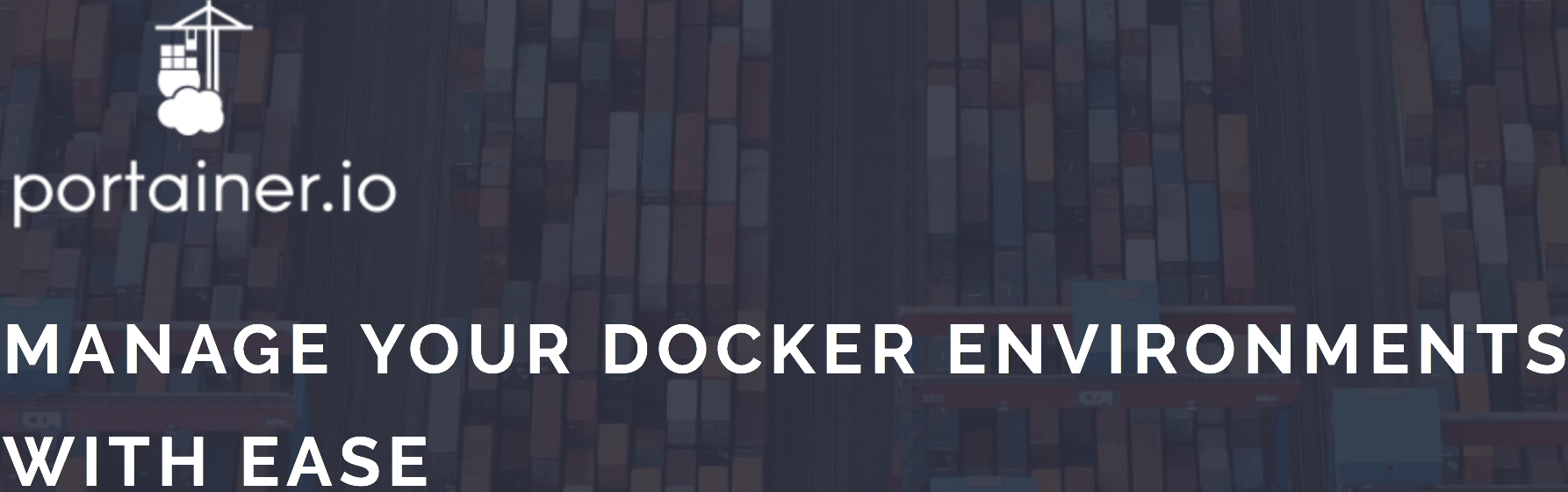GPU 礦機隨手裝 – ETH 挖礦軟體相關與刷 VBIOS
目前 ETH(乙太幣) 挖礦比較主流的系統是 Windows,在各種相關驅動以及軟體工具方面他有非常大的優勢 對於新手入坑挖礦來說,Windows 是最佳入門平台 如果使用的是 Nvidia 顯示卡挖礦的話,推薦可以使用 ethOS 、 Hive OS 之類的 Linux 系統來挖 Nvidia 卡不用刷 VBIOS,系統直接超頻就開始挖礦,比較無腦 開始挖礦前,我們要先弄個 ETH 錢包,電腦版我推薦使用 Exodus ,多平台且不需要下載完整區塊鏈資料 支援的虛擬幣種類也是非常的多,比特幣、萊特幣或者乙太幣通通都有,也能單獨導出錢包私鑰 下載打開軟體,選擇左邊的「Wallet」然後選到你想要的幣別,這邊選「Ethereum」 然後收錢就是「Receive」,反之要匯款給別人就是選「Send」 選擇「Receive」以後,就會出現你的 ETH 錢包地址,點一下下面圖片左邊的 icon,即可複製你的錢包地址 有了錢包地址以後,我們就能開始挖礦了~ Windows 我推薦使用 Windows 10 Pro 64位,什麼「使用 Windows 7 or Windows 8 比較穩定」這種想法還是早早放棄 如果不特別 hack 的話,Windows 7 支援的顯示卡只有四張,Windows 8 只有五張 通常一台礦機都裝六張以上顯示卡,所以直接上 Windows 10 就對了,不用考慮 在拿到一批新顯示卡前,只安裝一張顯示卡到主機板上即可,如果你的顯示卡不是同一批號 建議一張刷完,關機拔掉再插另外一張繼續刷,以此類推 Windows 10 系統裝完以後,建議跑 Windows Update 一次到最新,然後下載安裝 AMD 官方針對挖礦優化的驅動程式 或者是下載 AMD 最新的正式版驅動,可以反覆測試比較看看 安裝完畢後我們使用 GPU-Z 把顯示卡的 VBIOS 讀取保存下來,檔案名就取個自己看得懂的...